WPS PPT里如何使用账号加密功能
WPS PPT是一个办公应用程序,它是我们办公、学习中不可多得的好帮手。不少小伙伴还不太熟悉有关的操作技巧,因此常常存在困惑。比如:很多用户不知道如何使用账号加密功能,小编今天就来为您解答这个问题。
具体如下:
1. 首先,请大家来到如图所示的WPS办公组件官网,然后点击完成最新版的此软件的下载安装操作。

2. 第二步,接下来,我们打开刚刚下载好的WPS office软件,点击进入主界面,然后选择屏幕左上方的“新建”这一项。

3.第三步,我们来到如图所示的新界面,请大家点击屏幕顶部的“显示”这一项,然后再选择屏幕左边的“空白演示”按钮。

4. 第四步,完成上述步骤后,请大家选择屏幕左上方的“文件”这一项,然后点击左侧的“打开”这一项。
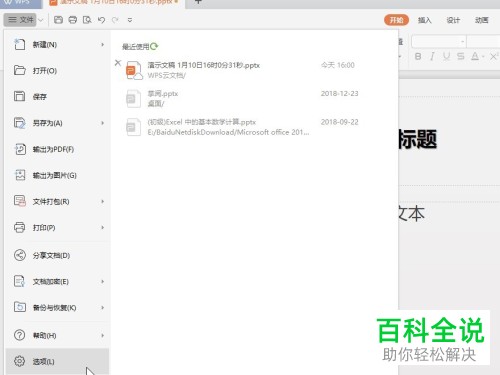
5. 第五步,如图所示,请大家选择屏幕左边的“安全性”选项,接着选择界面右上方的“使用账号加密”按钮。
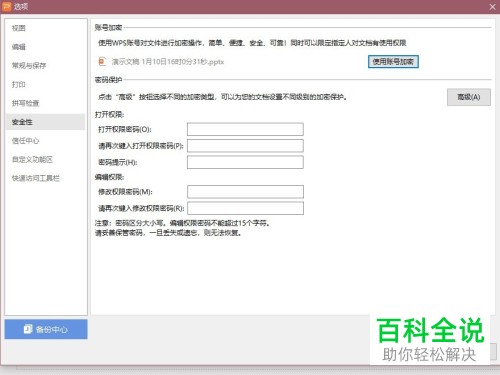
6. 最后一步,屏幕中出现了如图所示的新界面,请选择“使用账号加密”选项,这样一来,我们就设置好了文件的加密功能,操作完成。
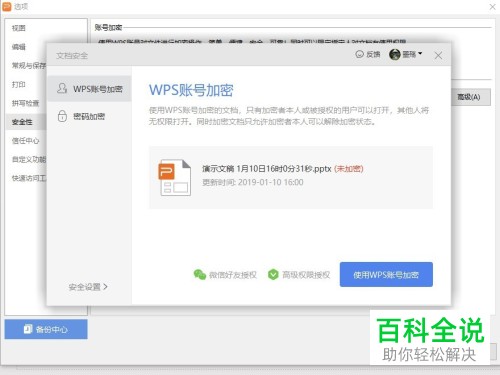
以上就是WPS PPT里使用账号加密功能的方法。
赞 (0)

